Chromebook을 별도의 화면이나 TV에 연결하는 방법

Chrome OS는 사용자가 Chromebook을 별도의 화면이나 TV에 연결할 수 있는 다양한 방법을 지원합니다.
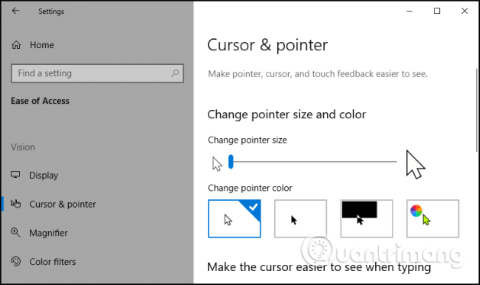
이제 Windows 10에서는 마우스 포인터의 크기를 늘리고 색상을 변경할 수 있습니다. 마우스 포인터를 검은색으로 표시하시겠습니까? 당신은 당신의 소원을 얻을 것입니다. 보기 쉬운 커다란 빨간색 마우스 포인터를 원하시나요? 당신은 반드시 그렇게 할 수 있습니다.
이 기능은 2019년 5월 업데이트 부터 Windows에 추가되었습니다 . 이전에는 마우스 포인터 테마를 사용자 정의할 수 있었지만 이제는 사용자 정의 마우스 포인터 테마를 설치하지 않고도 이를 수행할 수 있습니다.
이 옵션을 찾으려면 설정 > 접근성 > 커서 및 포인터 로 이동하세요 . Win+를 눌러 설정I 앱을 빠르게 열 수 있습니다 .
마우스 포인터 크기를 변경하려면 포인터 크기 변경 아래의 슬라이더를 끕니다 . 기본적으로 마우스 포인터는 가장 작은 크기인 1로 설정되어 있습니다. 1~15(특대형)까지 사이즈를 선택할 수 있습니다.
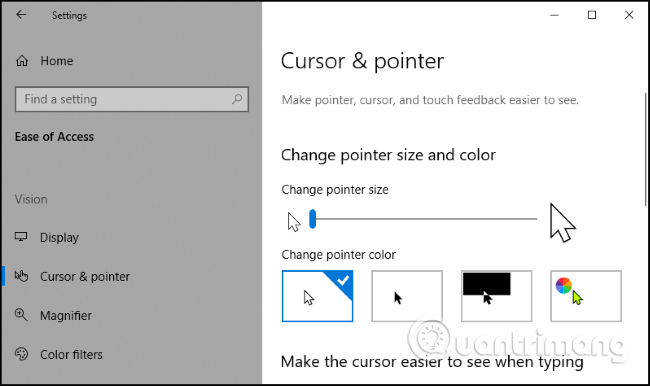
마우스 포인터의 색상을 변경하려면 포인터 색상 변경 섹션에 액세스하세요 . 여기에는 검은색 테두리가 있는 흰색(기본값), 흰색 테두리가 있는 검은색, 반전된 색상(예: 커서가 흰색 배경에 검은색으로 바뀌거나 검은색 배경에 흰색으로 변함) 또는 검은색 테두리가 있는 원하는 색상의 4가지 옵션이 있습니다.
컬러를 선택하면 기본적으로 네온 컬러가 선택됩니다. 그러나 원하는 색상을 선택할 수 있습니다. 색상을 선택하면 추천 포인터 색상 패널이 표시됩니다. 사용자 정의 포인터 색상 선택을 선택 하고 원하는 색상을 선택하세요.
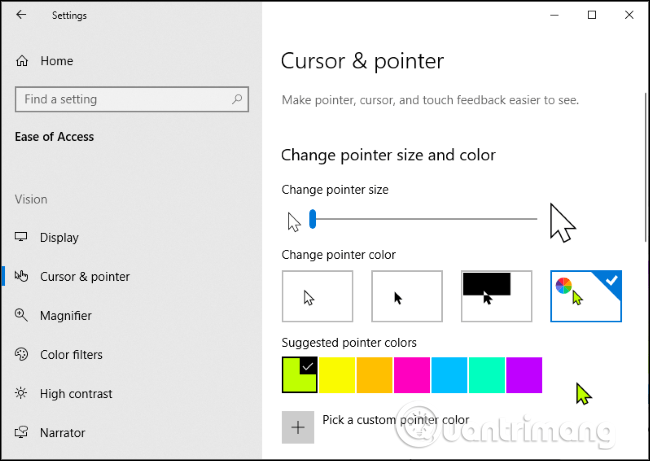
이 설정 패널에서 텍스트 입력 커서를 더 두껍게 만들어 입력할 때 더 쉽게 볼 수도 있습니다. 컴퓨터에 터치 스크린이 있는 경우 화면을 터치할 때 직관적인 터치 피드백을 제어할 수도 있습니다.
당신의 성공을 기원합니다!
Chrome OS는 사용자가 Chromebook을 별도의 화면이나 TV에 연결할 수 있는 다양한 방법을 지원합니다.
iTop Data Recovery는 Windows 컴퓨터에서 삭제된 데이터를 복구하는 데 도움이 되는 소프트웨어입니다. 이 가이드에서는 iTop Data Recovery 사용 방법에 대해 자세히 설명합니다.
느린 PC와 Mac의 속도를 높이고 유지 관리하는 방법과 Cleaner One Pro와 같은 유용한 도구를 알아보세요.
MSIX는 LOB 애플리케이션부터 Microsoft Store, Store for Business 또는 기타 방법을 통해 배포되는 애플리케이션까지 지원하는 크로스 플랫폼 설치 관리자입니다.
컴퓨터 키보드가 작동을 멈춘 경우, 마우스나 터치 스크린을 사용하여 Windows에 로그인하는 방법을 알아보세요.
다행히 AMD Ryzen 프로세서를 실행하는 Windows 컴퓨터 사용자는 Ryzen Master를 사용하여 BIOS를 건드리지 않고도 RAM을 쉽게 오버클럭할 수 있습니다.
Microsoft Edge 브라우저는 명령 프롬프트와 같은 명령줄 도구에서 열 수 있도록 지원합니다. 명령줄에서 Edge 브라우저를 실행하는 방법과 URL을 여는 명령을 알아보세요.
이것은 컴퓨터에 가상 드라이브를 생성하는 많은 소프트웨어 중 5개입니다. 가상 드라이브 생성 소프트웨어를 통해 효율적으로 파일을 관리해 보세요.
Microsoft의 공식 Surface 하드웨어 테스트 도구인 Surface Diagnostic Toolkit을 Windows Store에서 다운로드하여 배터리 문제 해결 등의 필수 정보를 찾으세요.
바이러스가 USB 드라이브를 공격하면 USB 드라이브의 모든 데이터를 "먹거나" 숨길 수 있습니다. USB 드라이브의 숨겨진 파일과 폴더를 표시하는 방법은 LuckyTemplates의 아래 기사를 참조하세요.








